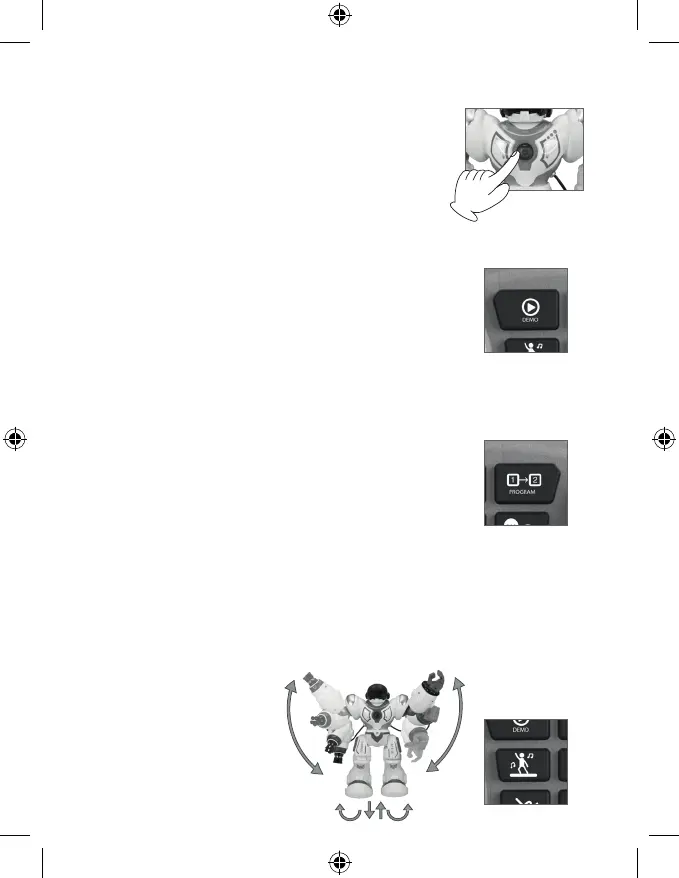43
7. démo
6. touche StandBy
8. programmation
Appuyer sur la touche «Démo» de la télécommande. Trooper Bot vous
fera une démonstraon de ses talents avec une combinaison de danse,
de son et de mouvements.
Au bout de deux minutes sans acvité, le robot se mera sur le mode
«StandBy» et la télécommande ne fonconnera plus.
Avant de passer sur le mode StandBy, le robot vous averra plusieurs
fois.
En appuyant sur la touche «StandBy», le robot se remera en marche
et eectuera à nouveau l’intro.
1. Appuyer sur la touche «Programmaon» jusqu’à entendre un bip sonore.
2. Appuyer sur les touches selon la conguraon à programmer : glisser
vers l’avant, vers l’arrière, avancer, reculer, tourner à droite, à gauche ou
émere des sons prédénis.
50 mouvements peuvent être programmés.
3. Appuyer sur la touche «Programmer» pour exécuter les foncons programmées.
4. Si aucune acon n’est pas introduite pendant 10 secondes, le robot quiera automaquement le mode
programmaon.
9. mode danse
Appuyer sur la touche «Danse robo-
que» de la télécommande.
Le robot se mera à danser une danse
en musique, en se déplaçant et bougeant
les bras.
